Jak používat příkazy Znovu a Opakovat ve Wordu 2016

Objevte, jak efektivně využívat příkazy Znovu a Opakovat ve Wordu 2016 pro opravy dokumentů a zlepšení pracovního toku.
Pokud potřebujete upravit nebo odstranit vztah mezi dvěma tabulkami v datovém modelu Power Pivot, můžete to udělat takto:
Otevřete okno Power Pivot, vyberte kartu Návrh a poté vyberte příkaz Spravovat vztahy.
V zobrazeném dialogovém okně Spravovat vztahy klikněte na vztah, se kterým chcete pracovat, a klikněte na Upravit nebo Odstranit.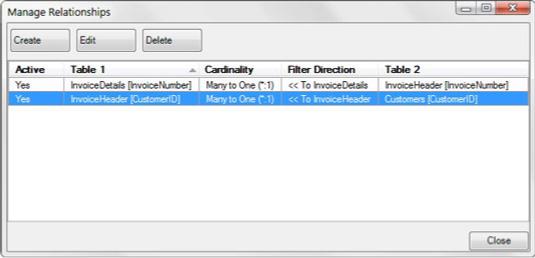
Pomocí dialogového okna Spravovat vztahy můžete upravit nebo odstranit existující vztahy.
Pokud jste klepli na Upravit, zobrazí se dialogové okno Upravit vztah, jak je znázorněno na obrázku. Pomocí ovládacích prvků rozevíracího seznamu a seznamu v tomto formuláři vyberte příslušné názvy tabulek a polí a předefinujte vztah.
Pomocí dialogového okna Upravit vztah upravte názvy tabulek a polí, které definují vybraný vztah.
Zde vidíte grafiku šipky mezi seznamy. Obrázek má hvězdičku vedle pole se seznamem vlevo a číslo 1 vedle pole se seznamem vpravo. Číslo 1 v podstatě znamená, že model použije tabulku uvedenou vpravo jako zdroj pro jedinečný primární klíč.
Každý vztah musí mít pole, které určíte jako primární klíč. Pole primárního klíče jsou v datovém modelu nezbytná, aby se zabránilo agregačním chybám a duplikacím. V tomto světle musí datový model aplikace Excel ukládat určitá přísná pravidla kolem primárního klíče.
V poli, které se používá jako primární klíč, nemůžete mít žádné duplikáty ani hodnoty null. Tabulka Zákazníci tedy musí mít všechny jedinečné hodnoty v poli KódZákazníka, bez mezer nebo hodnot null. Jedině tak může Excel zajistit integritu dat při spojování více tabulek.
Alespoň jedna z vašich tabulek musí obsahovat pole, které slouží jako primární klíč – tedy pole, které obsahuje pouze jedinečné hodnoty a žádné mezery.
Objevte, jak efektivně využívat příkazy Znovu a Opakovat ve Wordu 2016 pro opravy dokumentů a zlepšení pracovního toku.
Naučte se, jak efektivně změnit stav buněk v Excelu 2010 z uzamčených na odemčené nebo z neskrytého na skrytý s naším podrobným průvodcem.
Zjistěte, jak efektivně využít překladové nástroje v Office 2016 pro překlad slov a frází. Překlad Gizmo vám pomůže překládat text s lehkostí.
Šablona ve Wordu šetří čas a usnadňuje vytváření dokumentů. Zjistěte, jak efektivně používat šablony ve Wordu 2013.
Zjistěte, jak si vytvořit e-mailová upozornění ve SharePointu a zůstat informováni o změnách v dokumentech a položkách.
Objevte skvělé funkce SharePoint Online, včetně tvorby a sdílení dokumentů a typů obsahu pro efektivnější správu dat.
Zjistěte, jak vypočítat fiskální čtvrtletí v Excelu pro různá data s použitím funkce CHOOSE.
Zjistěte, jak vytvořit hypertextový odkaz v PowerPointu, který vám umožní pohodlně navigovat mezi snímky. Použijte náš návod na efektivní prezentace.
Uložili jste nedávno svůj dokument? Náš návod vám ukáže, jak zobrazit starší verze dokumentu v aplikaci Word 2016.
Jak přiřadit makra vlastní kartě na pásu karet nebo tlačítku na panelu nástrojů Rychlý přístup. Návod pro Excel 2013.





